Win10系统远程桌面无法连接怎么办?
时间:2012-03-26 访问量:1063
有时候因为某些原因,我们需要使用远程桌面。但是,最近有用户发现电脑出现了“因为以下原因无法连接到远程计算机”的错误问题,提示远程桌面的通用连接失败。下面一起来看一下如何解决Win10系统远程桌面无法连接的方法吧!

1、右键“此电脑”选择“属性”,在点击“系统保护->远程->允许远程桌面”。
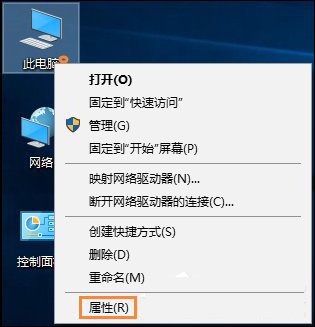
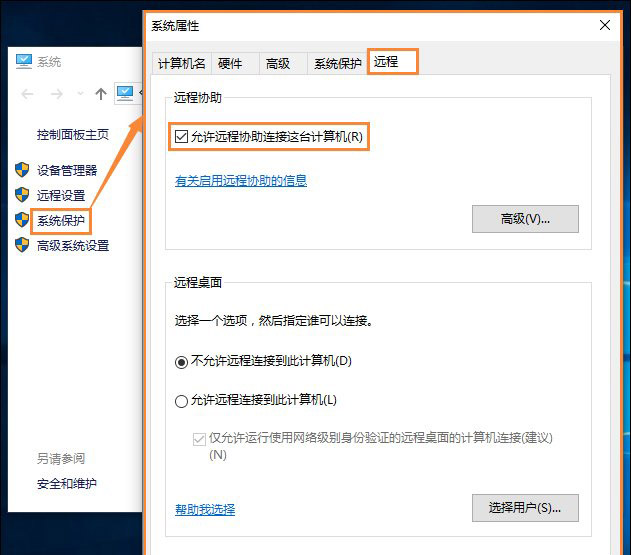
2、搜索“高级安全Windows防火墙”,入站规则 -> 文件和打印共享(回显请求-ICMPv4-In) 右键启用规则 ->寻找带“远程桌面”字样的规则将其全部启用。
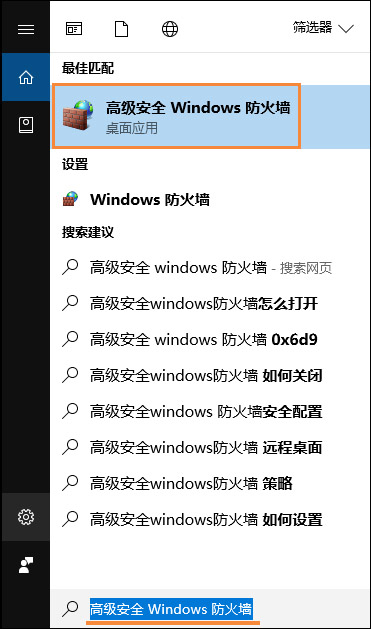
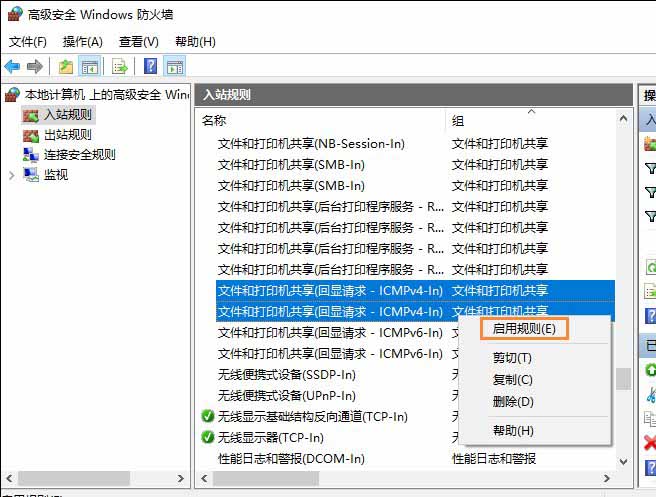
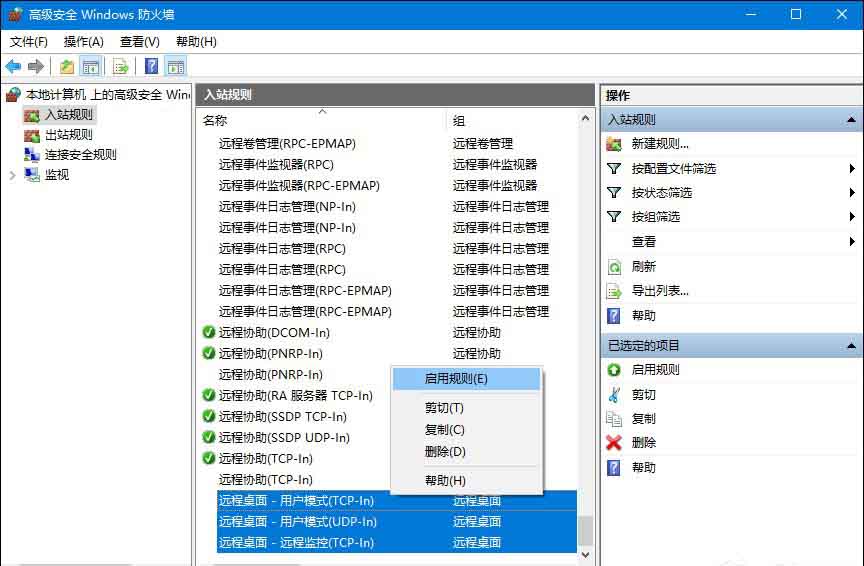
3、搜索“电源和睡眠”,然后“睡眠->从不”,电脑睡眠会使远程桌面断开。
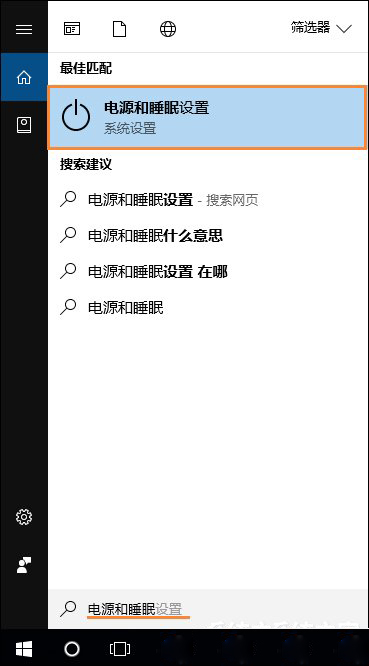
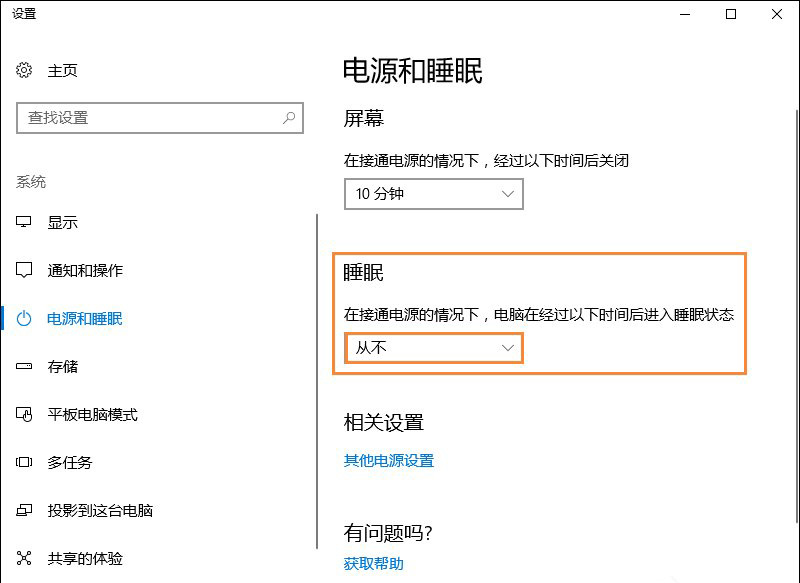
以上便是Win10系统远程桌面无法连接的解决方法,希望可以帮助到各位用户!